这篇文章主要介绍“IDEA 中如何创建并部署JavaWeb程序”的相关知识,小编通过实际案例向大家展示操作过程,操作方法简单快捷,实用性强,希望这篇“IDEA 中如何创建并部署JavaWeb程序”文章能帮助大家解决问题。
创建项目
新建一个 Java 项目
具体操作如下,依次进入 File -> New -> Project,然后选择左侧的 Java 选项后默认点击 Next 即可。
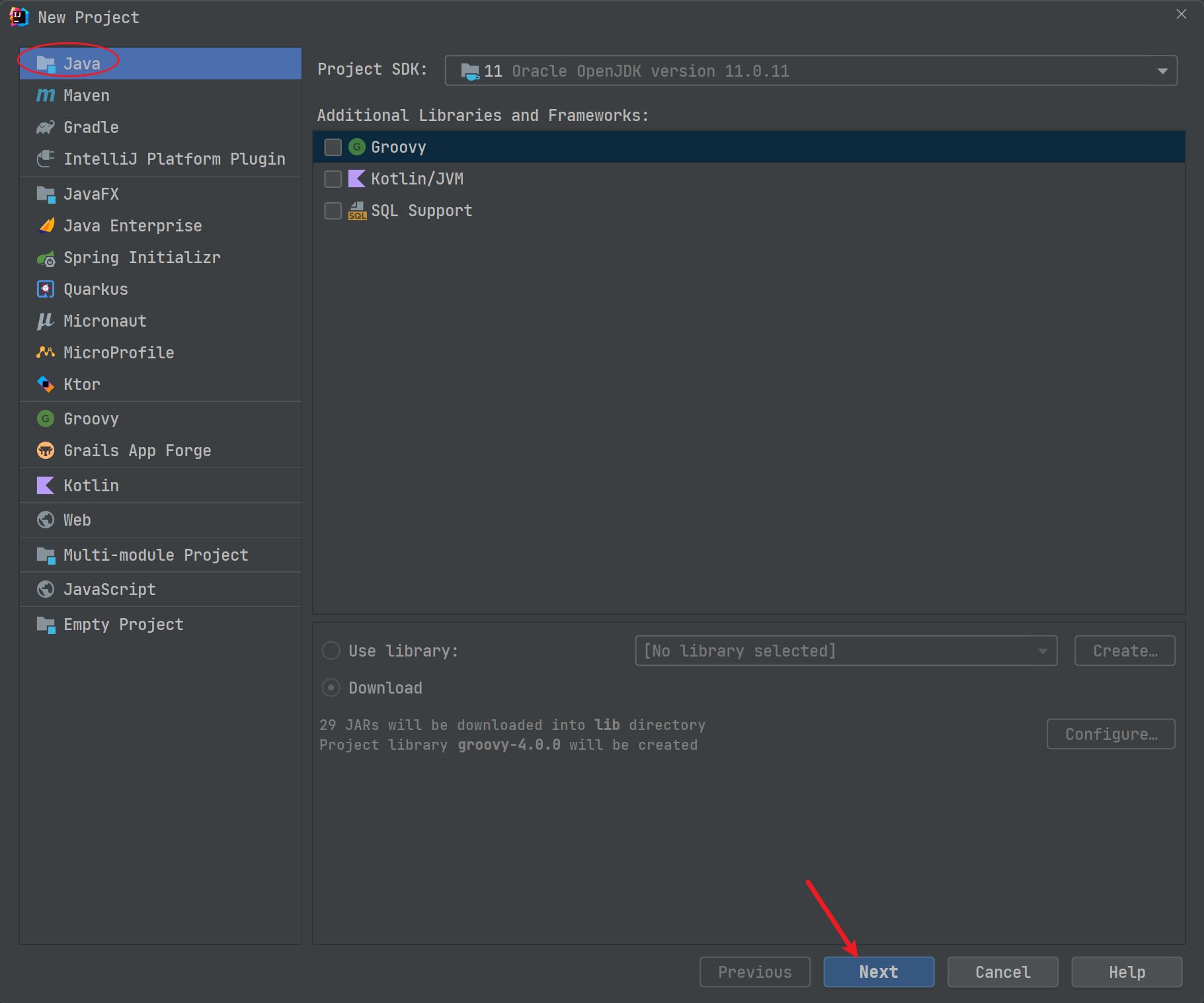
选择是否从模板创建
如果不勾选,此时创建出来的项目就是一个空项目。如果勾选上,就会创建一个最简单的模板程序。这里默认不勾选即可,直接点击 Next 进入下一步。
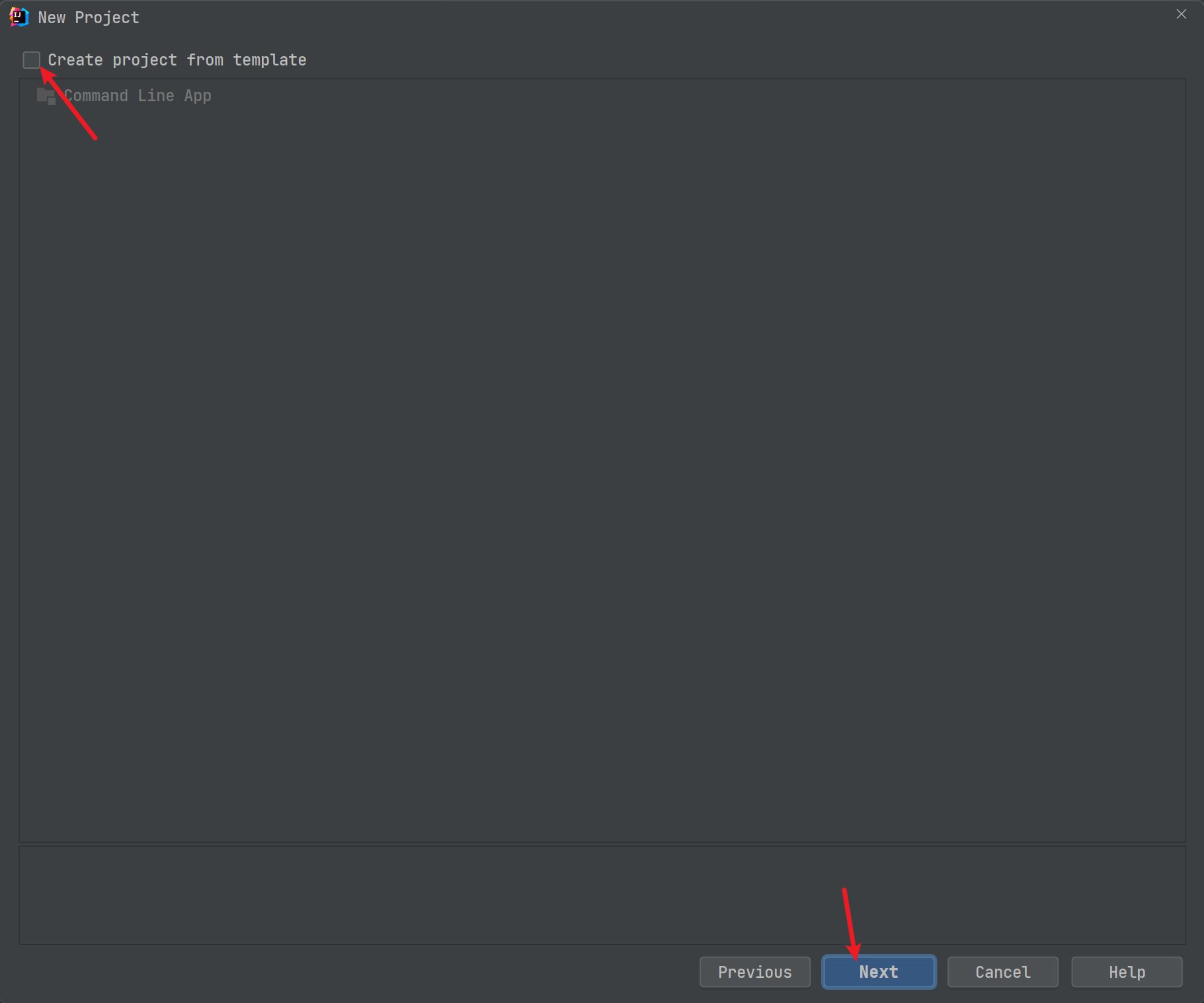
设置项目名
这里需要自己设置自己项目名以及项目所存放位置,Project name 为项目名,Project location 为项目存放地址。关于 More Settings 部分则不用管,会随着我们设置好项目名和项目存放地址后自动变化。设置好之后,直接点击 Finish 即可。
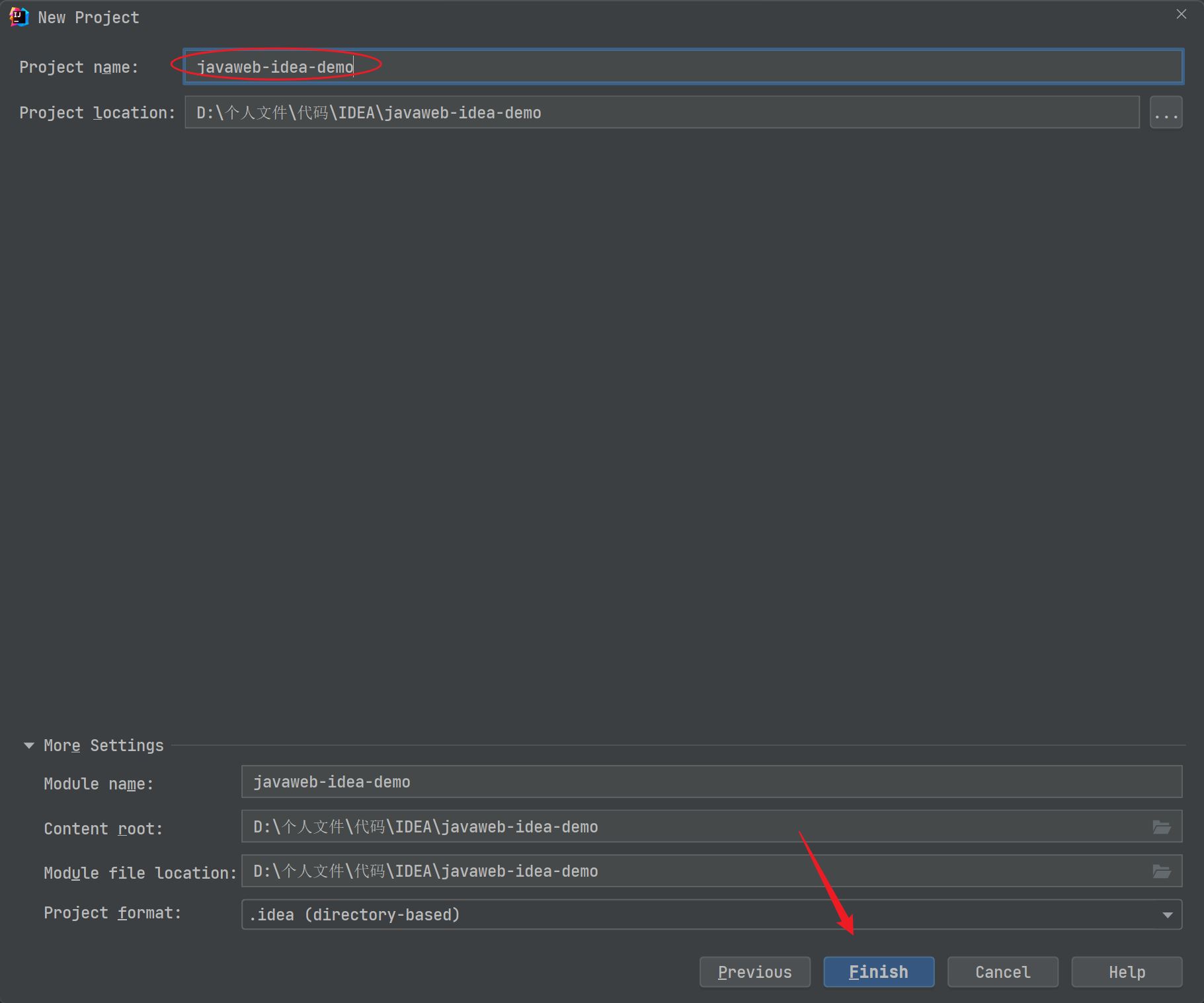
添加 Web 支持
项目创建完成之后,我们发现和之前的 Java SE 项目并没有什么不同,而要将项目变成一个 Java Web 项目,就需要添加 Web 支持。具体操作为:在项目上单击鼠标右键,然后选择 Add Framework Support 选项卡。
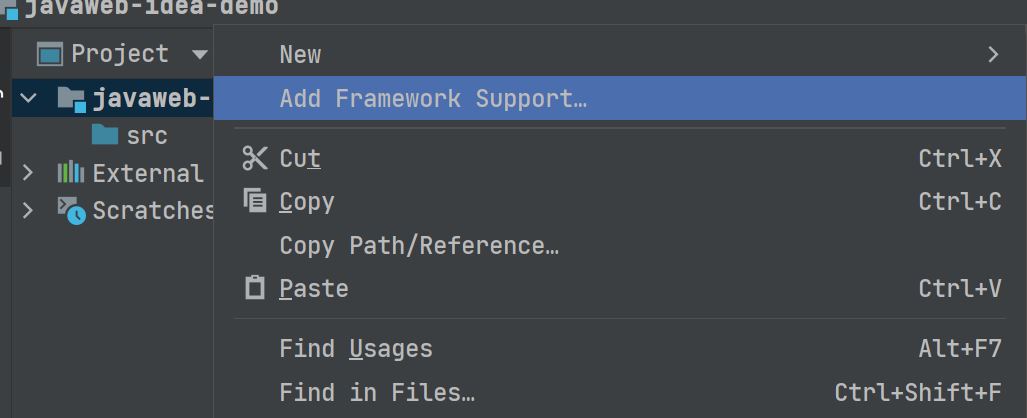
然后会出现如下的选项供我们选择,这里勾选 Web Application 即可,最后点击 OK 完成。
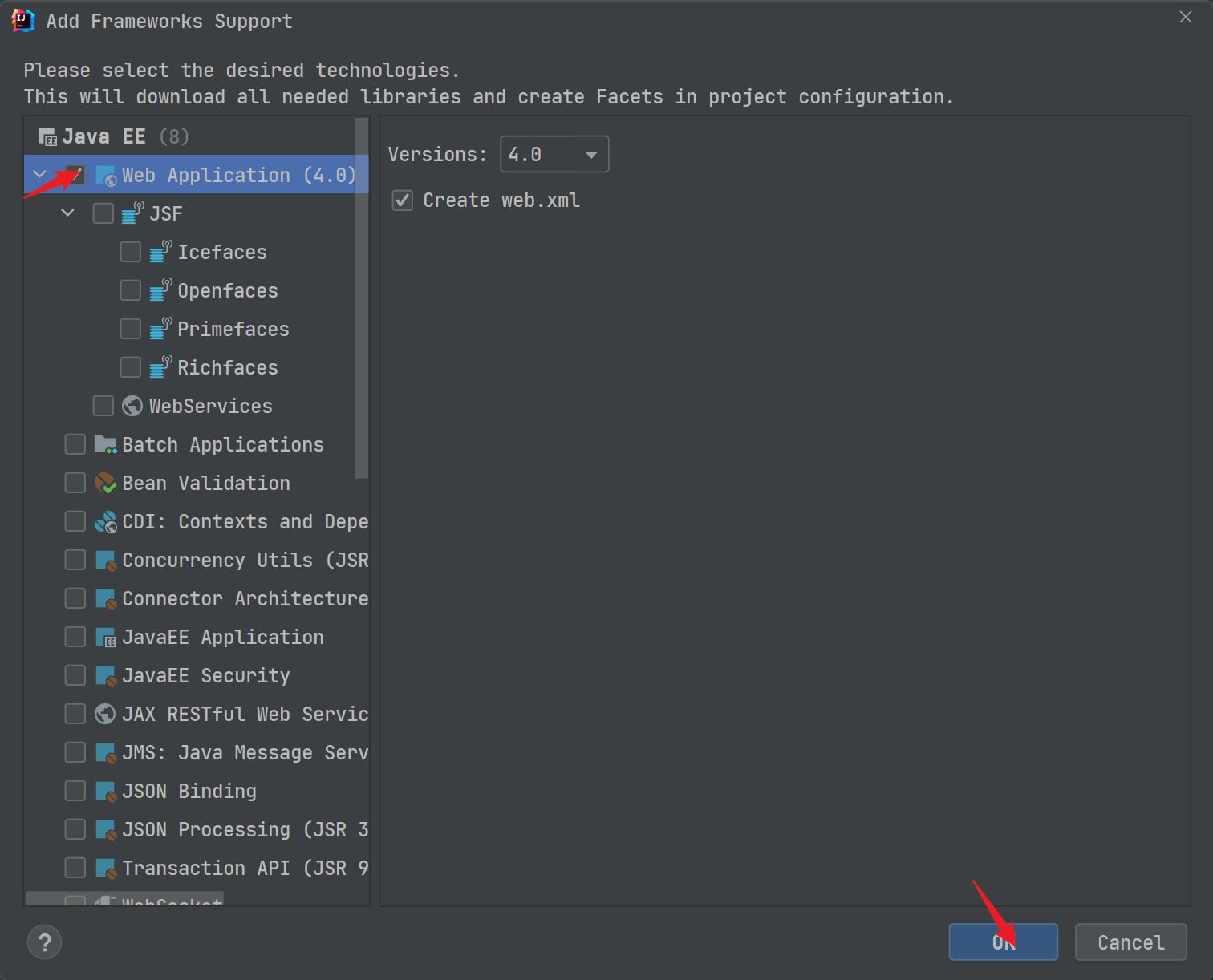
项目目录
完成上面的步骤之后,一个空白的 Java Web 项目就创建好了。创建好之后的项目目录如下,这里会在 web 目录下自动生成一个 index.jsp 文件,现在大家都基本上抛弃了 jsp,所以我们一般都是选择将其删除。
D:\个人文件\代码\IDEA\JAVAWEB-IDEA-DEMO├─src└─web └─WEB-INF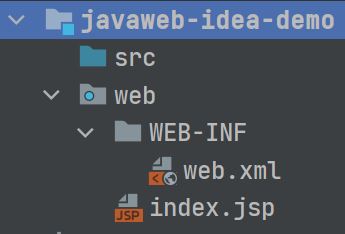
配置 Tomcat
点击工具栏的 Add Configuration,弹出 Run/Debug Configurations 窗口
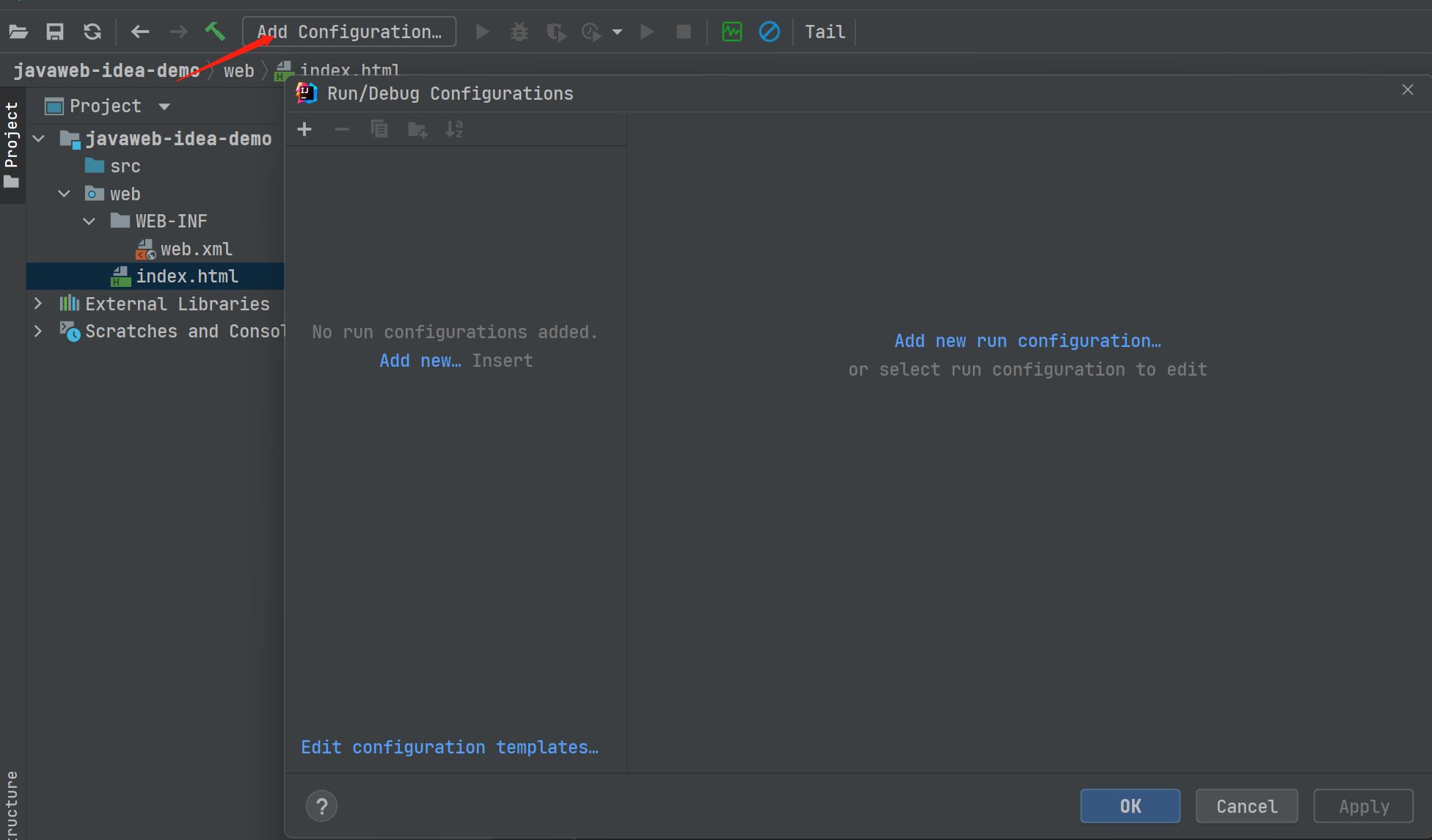
点击左上角 + 号,选择 Tomcat Server 下的 Local,注意不要选成了 TomEE Server 下的 Local。
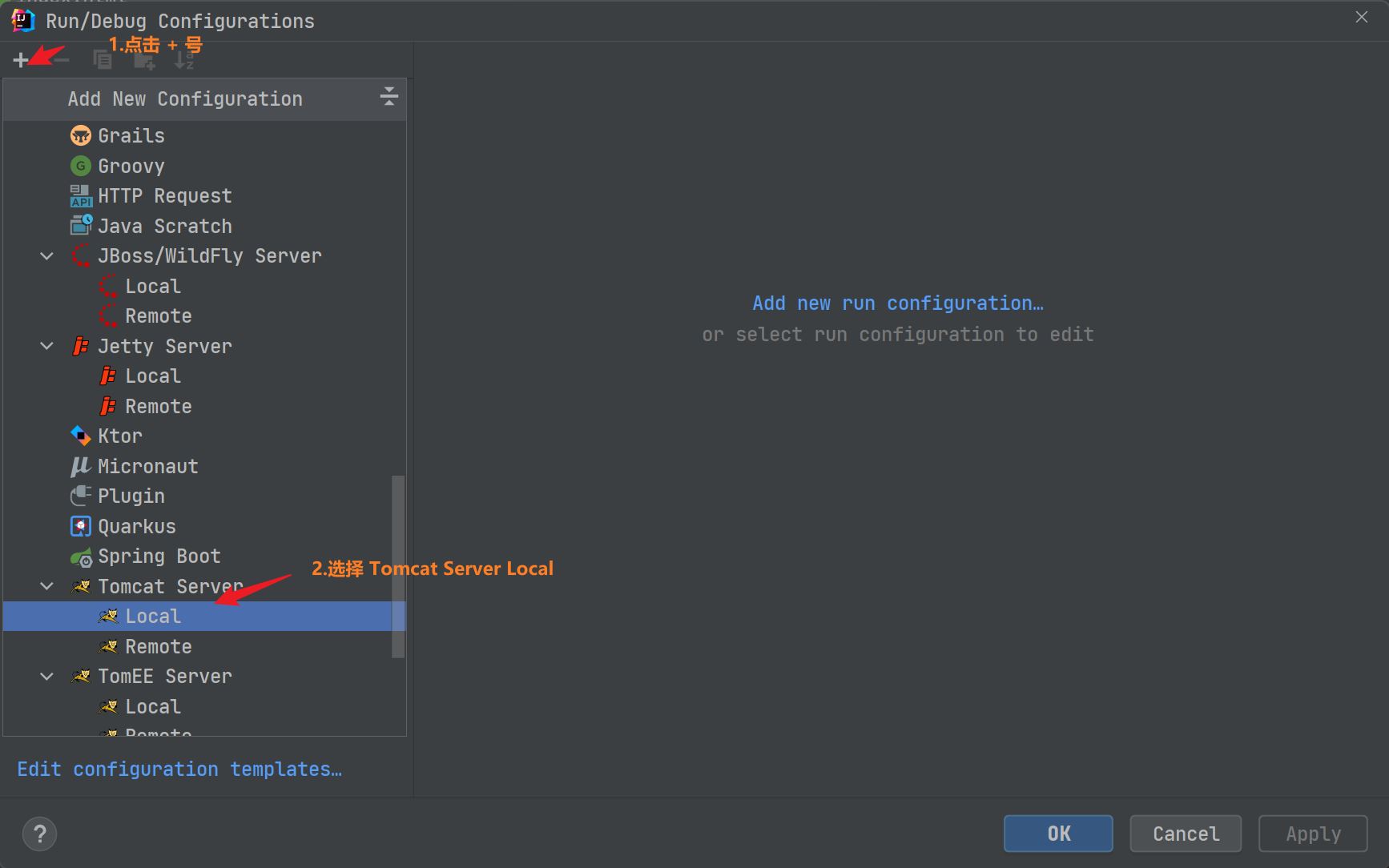
配置相关属性
这里主要配置 Name,也就是我们 Tomcat 服务器的名称,可以保持默认不变,也可以设置为自己喜欢的名字。
Application Serveer,也就是我们本地 Tomcat 安装的路径。
如果勾选 After launch,那么就会在项目运行起来后自动在浏览器中打开项目主页,这里的浏览器可以根据自己平常用的进行选择。
URL,即运行后默认打开的网址。
最后,一般还需要点击右下角的 Fix,IDEA 就会自动配置好项目的虚拟路径 Application context。
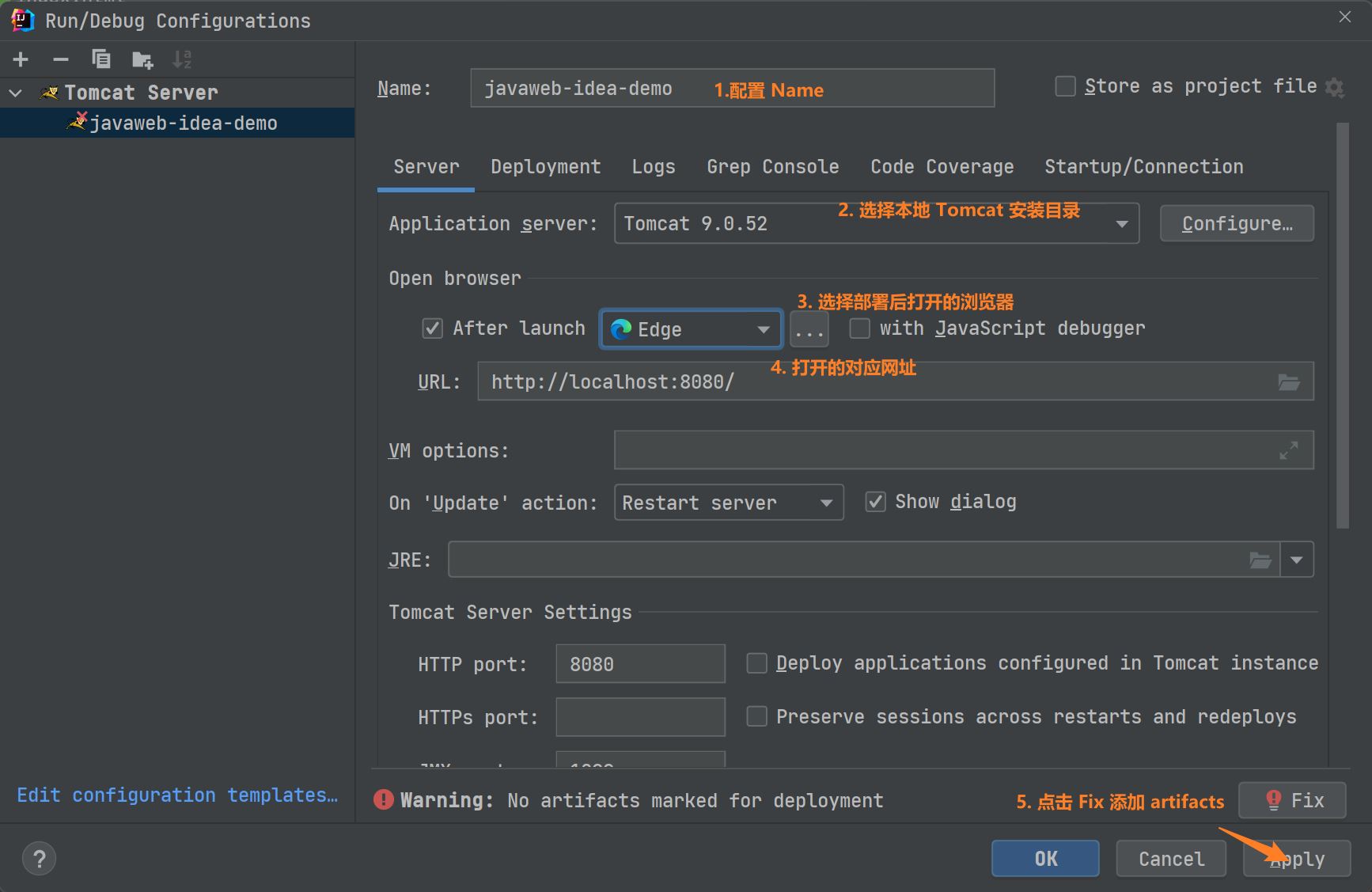
点击上面的 Fix 步骤后,会自动跳转到 Deployment 选项卡下,同时 Server 下的 URL 会变成以下形式:
http://localhost:8080/javaweb_idea_demo_war_exploded/
这里如果要想访问项目主页就很麻烦,为了方便直接通过 http://localhost:8080 就能进入我们的项目,我们需要做如下配置。
首先是 Deploy 选项卡下的 Application Context 修改成 /。
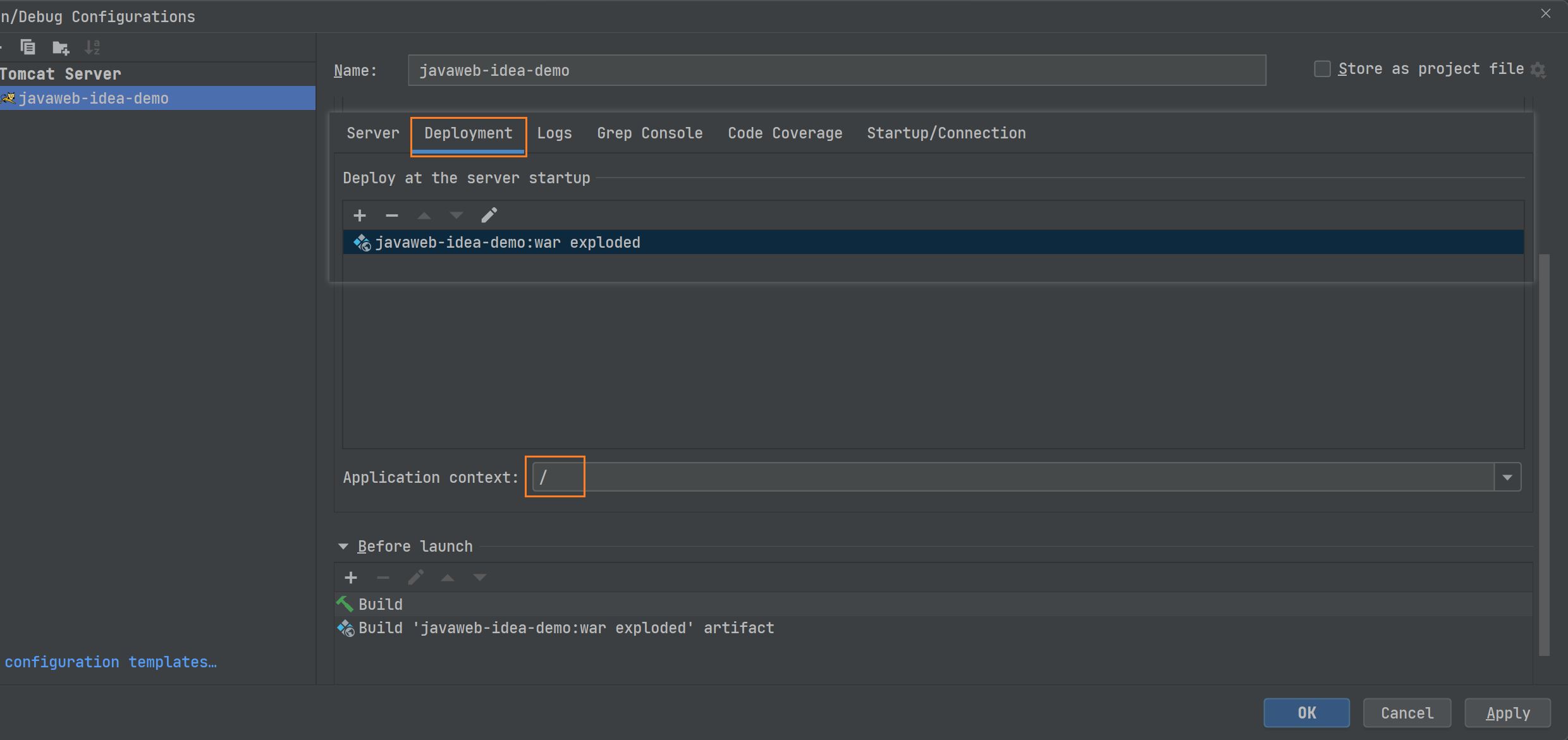
然后将 Server 选项卡下的 URL 修改为:
http://localhost:8080/
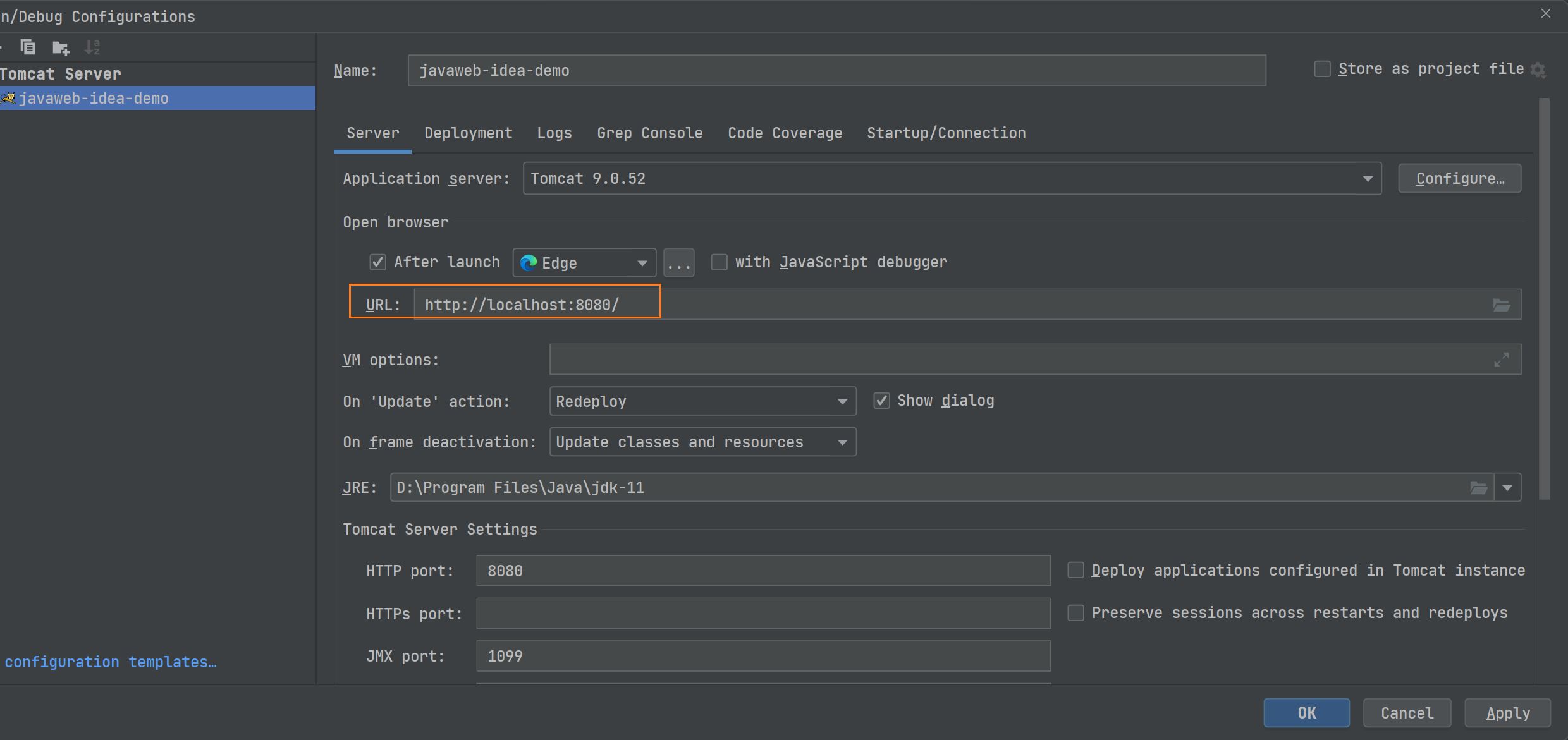
注意以下设置。为了实现热部署,我们通常将 On Update action 选择为 Redeploy,同时将 On frame deactivation 选择为 Update classes and resources。这样一来,通过部署后一旦出现代码改动,IDEA 就会自动将我们的项目重新部署,而不用再去重新启动服务器,实现实时更新。此外,JRE 设置这里默认的是使用项目的 JRE 版本,如果要单独设置,则可以在这里进行改动。
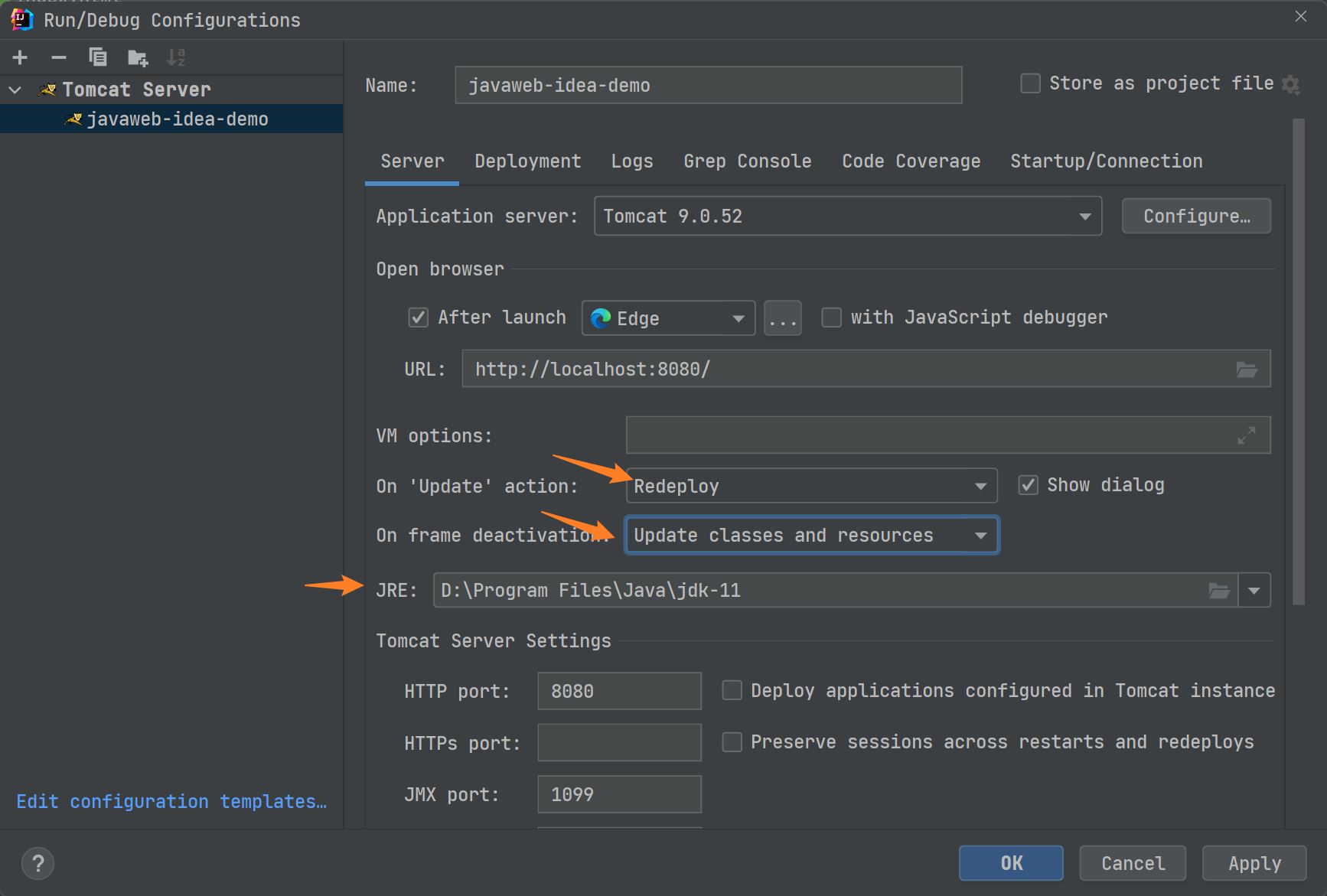
验证访问
之前我们说过,在我们新建项目并添加 Web 框架支持后,默认会生成一个 index.jsp,我们需要将其删除。
而为了验证我们程序是否配置成功,我们需要将其运行起来进行验证。这里我们选择创建了一个 index.html,让项目启动后去访问该页面,如果出现预期内容,则说明项目部署成功,否则则说明部署失败。
其中 index.html 的内容如下:
<!doctype html><html lang="en"> <head> <meta charset="UTF-8"> <meta name="viewport" content="width=device-width, user-scalable=no, initial-scale=1.0, maximum-scale=1.0, minimum-scale=1.0"> <meta http-equiv="X-UA-Compatible" content="ie=edge"> <title>主页</title> </head> <body> <p>你好,我是村雨遥</p> </body></html>然后启动我们的 IDEA 项目,控制台中就会打印出如下信息:
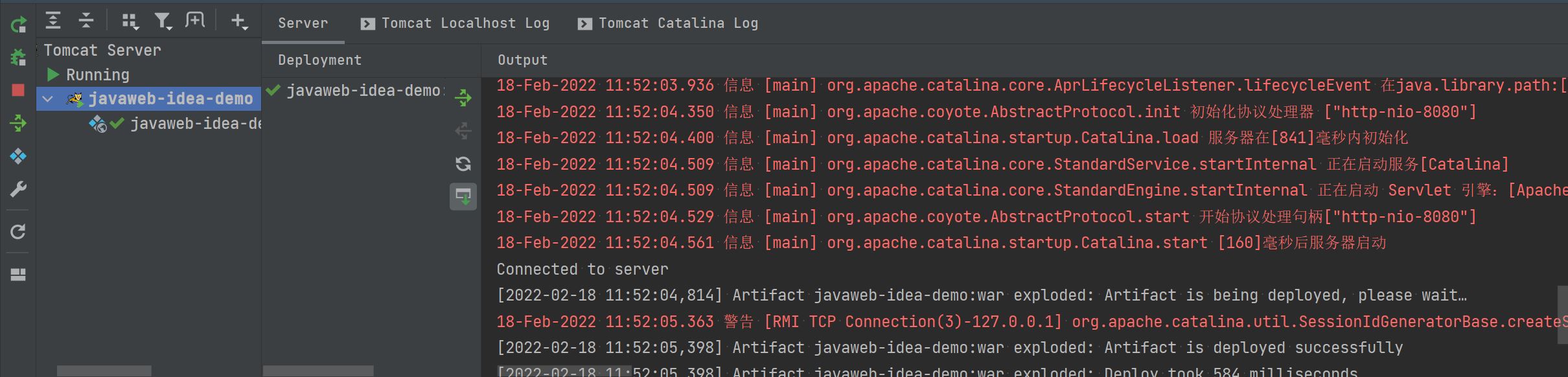
同时,浏览器将会自动弹窗访问我们的 index.html。如果浏览器中正确出现如下图中的信息,则说明我们的项目创建和部署就成功了。

注意
一般来讲,完成上述的步骤之后,我们的项目就算创建、部署、运行成功了。不过其中还是有几点需要注意的地方,这里分别说明一下。
编译输出目录
默认情况下,项目编译输出的结果是在项目的 out 目录下的,如果我们要改成自定义的路径,就需要自己进行设置。
我们一般自定义是选择在 WEB-INF 目录下创建一个 classes 目录,然后依次进入 File -> Project Structure ,选择项目设置中的 Modules 选项卡,在右侧的 Paths 选项卡下选择 Use module compile out path,并将 Output path 设置为我们创建的 classes 目录即可。
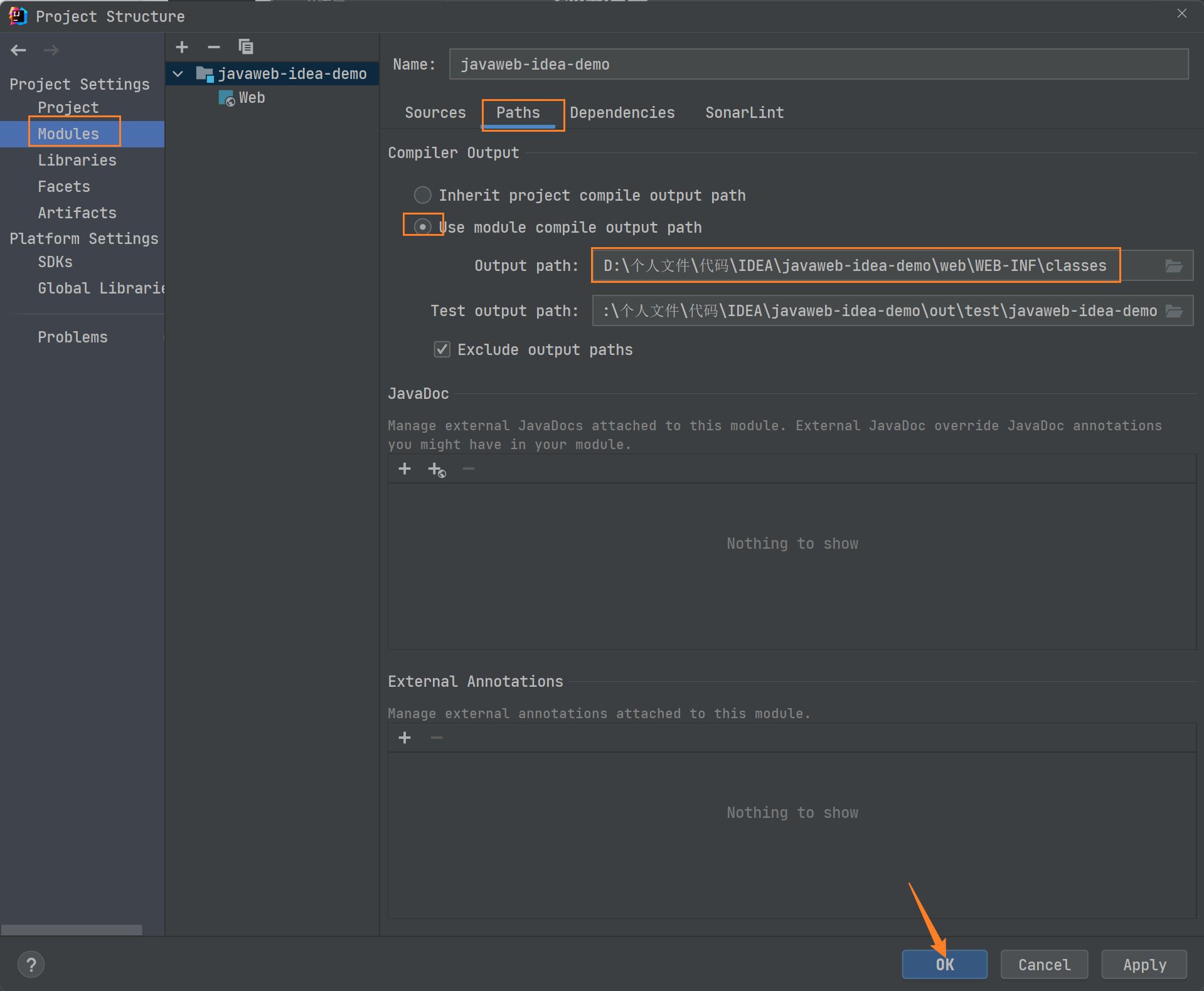
项目访问端口
默认情况下,IDEA 给每个新建的项目分配的接口都是 8080,如果我们想要自定义,则需要在配置 Tomcat 时注意,设置位置如下。
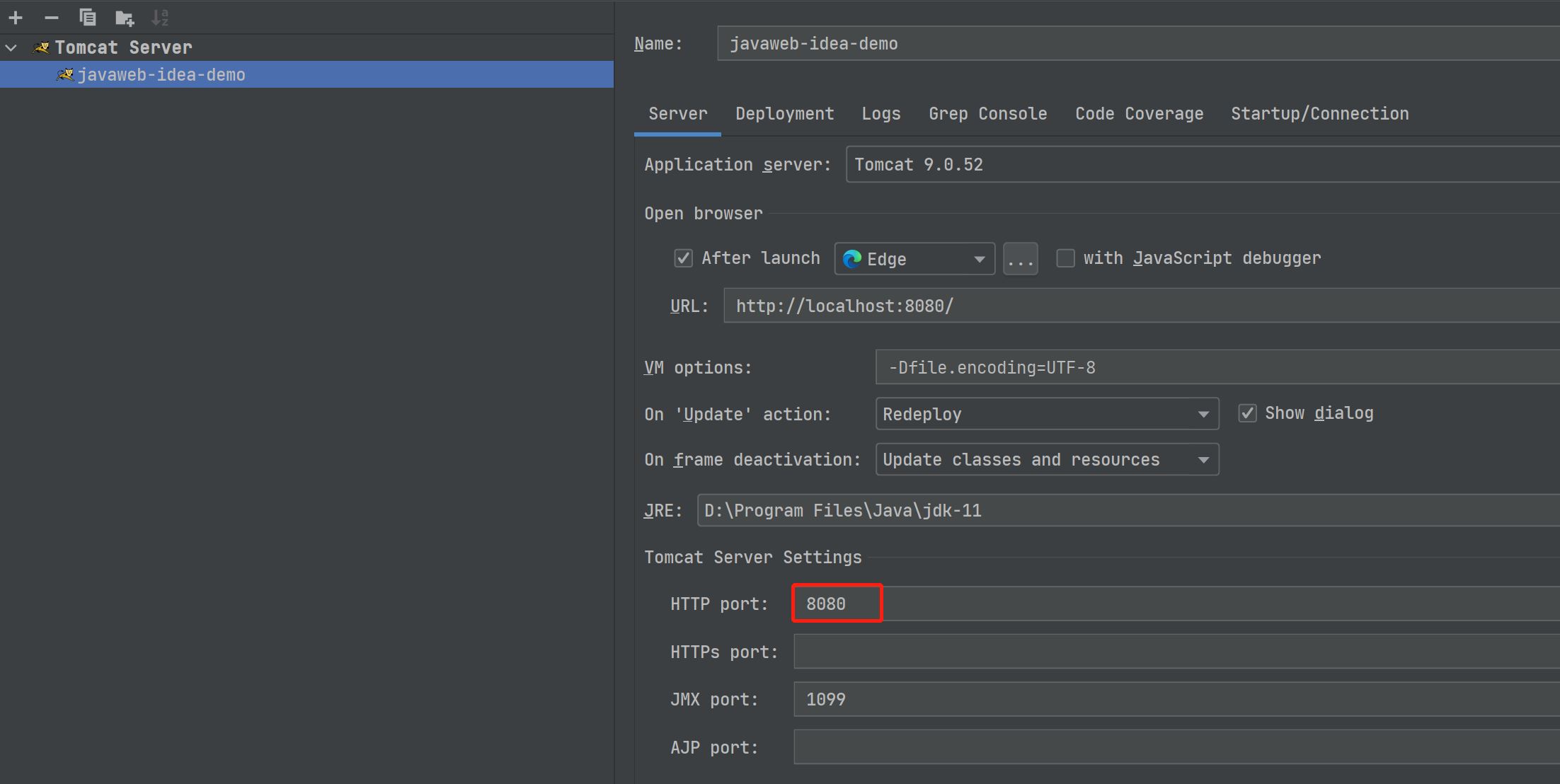
关于“IDEA 中如何创建并部署JavaWeb程序”的内容就介绍到这里了,感谢大家的阅读。如果想了解更多行业相关的知识,可以关注编程网行业资讯频道,小编每天都会为大家更新不同的知识点。






